sorunu ve çözümünü sizlerle paylaşmak istedim.
Nette Microsoft'un kendi sitesinde belirli tamir yöntemleri var ancak işe yaramıyor.
EN KESİN ÇÖZÜM ise Videoda anlatıldığı gibi ŞU ŞEKİLDE:
1. 0:54 Boşluk tuşunun iki tuş solundaki WİNDOWS TUŞU + R kombinasyonu ile ÇALIŞTIR hizmetini açın.
2. 0:58 Açılan kutucuğa REGEDIT yazın.
3. 1:03 GİDECEĞİNİZ KONUM ŞURASI: HKEY_CURRENT_USER\Software\Microsoft\Windows\CurrentVersion\Search
4. 1:36
SEARCH klasörüne geldiğinizde aşağıdaki iki değerin 0 değerine ayarlandığından emin olun
---- CortanaConsent = dword 0
---- BingSearchEnabled = dword 0
Sizlerde de muhtemelen ilk seçenek olan CortanaConsent (0) değerine ayarlıdır, çift tıklayarak o değere açılan kutuda görebilirsiniz.
5. ANCAK,
1:50
BingSearchEnabled isminde bir DWORD (32-bit) değer yazmanız gerekecek buraya. Klasörde boş bir alanda SAĞ TIKLAYIN, ardından EKLE seçip açılan küçük alt sekmede DWORD (32-bit) Değeri seçin ve bunu da 0 (sıfır) değerine ayarlayın. Yalnızca rakam yazılacak.
SON OLARAK BİLGİSAYARINIZI YENİDEN BAŞLATIP ARAMAYA KALDIĞINIZ YERDEN DEVAM EDEBİLİRSİNİZ.
#windows10 #windows10aramaçubuğuçalışmıyor #aramaçubuğukesinçözüm
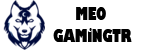
- Bu e-Posta adresi istenmeyen posta engelleyicileri tarafından korunuyor. Görüntülemek için JavaScript etkinleştirilmelidir.
Cumartesi, 18 Temmuz 2020 10:57
WİNDOWS 10 | ARAMA ÇUBUĞU HATASINA KESİN ÇÖZÜM (Şubat 2020)
Yazan MeoGamingTROrtam
MeoGamingTR YouTube kanalı olarak yeni Oyun Laptopları veya çok sevilen oyunların video klipleri ve tanıtımlarına yer veriyoruz. Geçtiğimiz günlerde MeoGAMINGTR kanalına eklenen "WİNDOWS 10 | ARAMA ÇUBUĞU HATASINA KESİN ÇÖZÜM (Şubat 2020)" videomuz ve detayları yazımızda bulabilirsiniz.
Yayınlandığı Kategori
MeoGamingTR - YouTube Videoları
Son ekleyen MeoGamingTR
- Call of Duty Black OPS 6 - 4. Görev "HUNTING SEASON" - 4K Oynanış RTX 4080
- Call of Duty Black Ops 6 - 3. Görev - "MOST WANTED" - 4K Oynanış RTX 4080
- Call of Duty 6 - 2. Görev "Blood Feud" (Kan Davası) - RTX 4080 ile 4K Oynanış
- Call of Duty Black OPS 6 - 1. Görev "Bishop Takes Rook" (Fil Kaleyi Alır) - RTX 4080 ile 4K Oynanış
- Call of Duty BLACK OPS 6 - RTX 4080 4K FPS TESTS (NVIDIA DLSS - DLAA - IMAGE UPSCALING)
Yorum yapın
(*) ile işaretlenmiş zorunlu alanların tümünü doldurduğunuzdan emin olun. HTML kodları kullanılamaz.
Son Videolar
-
 Call of Duty Black OPS 6 - 4. Görev "HUNTING SEASON" - 4K Oynanış RTX 4080
Yazan MeoGamingTRYazılma Perşembe, 31 Ekim 2024 21:41 şurada MeoGamingTR - YouTube Videoları İlk yorum yapan siz olun! Okunma 1174 kez Devamını okuyun...
Call of Duty Black OPS 6 - 4. Görev "HUNTING SEASON" - 4K Oynanış RTX 4080
Yazan MeoGamingTRYazılma Perşembe, 31 Ekim 2024 21:41 şurada MeoGamingTR - YouTube Videoları İlk yorum yapan siz olun! Okunma 1174 kez Devamını okuyun...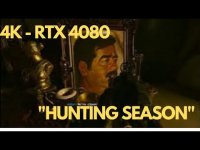 MeoGamingTR YouTube kanalı olarak yeni teknoloji haberleri ve ürün tanıtım videolarına yer veriyoruz. Geçtiğimiz günlerde "MeoGamingTR" kanalına eklenen "Call of Duty Black OPS 6 - 4. Görev "HUNTING SEASON" - 4K Oynanış RTX 4080" videosunu ve detayları yazımızda bulabilirsiniz.
MeoGamingTR YouTube kanalı olarak yeni teknoloji haberleri ve ürün tanıtım videolarına yer veriyoruz. Geçtiğimiz günlerde "MeoGamingTR" kanalına eklenen "Call of Duty Black OPS 6 - 4. Görev "HUNTING SEASON" - 4K Oynanış RTX 4080" videosunu ve detayları yazımızda bulabilirsiniz. -
 Call of Duty Black Ops 6 - 3. Görev - "MOST WANTED" - 4K Oynanış RTX 4080
Yazan MeoGamingTRYazılma Perşembe, 31 Ekim 2024 21:41 şurada MeoGamingTR - YouTube Videoları İlk yorum yapan siz olun! Okunma 1195 kez Devamını okuyun...
Call of Duty Black Ops 6 - 3. Görev - "MOST WANTED" - 4K Oynanış RTX 4080
Yazan MeoGamingTRYazılma Perşembe, 31 Ekim 2024 21:41 şurada MeoGamingTR - YouTube Videoları İlk yorum yapan siz olun! Okunma 1195 kez Devamını okuyun... MeoGamingTR YouTube kanalı olarak yeni teknoloji haberleri ve ürün tanıtım videolarına yer veriyoruz. Geçtiğimiz günlerde "MeoGamingTR" kanalına eklenen "Call of Duty Black Ops 6 - 3. Görev - "MOST WANTED" - 4K Oynanış RTX 4080" videosunu ve detayları yazımızda bulabilirsiniz.
MeoGamingTR YouTube kanalı olarak yeni teknoloji haberleri ve ürün tanıtım videolarına yer veriyoruz. Geçtiğimiz günlerde "MeoGamingTR" kanalına eklenen "Call of Duty Black Ops 6 - 3. Görev - "MOST WANTED" - 4K Oynanış RTX 4080" videosunu ve detayları yazımızda bulabilirsiniz. -
 Call of Duty 6 - 2. Görev "Blood Feud" (Kan Davası) - RTX 4080 ile 4K Oynanış
Yazan MeoGamingTRYazılma Perşembe, 31 Ekim 2024 21:41 şurada MeoGamingTR - YouTube Videoları İlk yorum yapan siz olun! Okunma 1150 kez Devamını okuyun...
Call of Duty 6 - 2. Görev "Blood Feud" (Kan Davası) - RTX 4080 ile 4K Oynanış
Yazan MeoGamingTRYazılma Perşembe, 31 Ekim 2024 21:41 şurada MeoGamingTR - YouTube Videoları İlk yorum yapan siz olun! Okunma 1150 kez Devamını okuyun... MeoGamingTR YouTube kanalı olarak yeni teknoloji haberleri ve ürün tanıtım videolarına yer veriyoruz. Geçtiğimiz günlerde "MeoGamingTR" kanalına eklenen "Call of Duty 6 - 2. Görev "Blood Feud" (Kan Davası) - RTX 4080 ile 4K Oynanış" videosunu ve detayları yazımızda bulabilirsiniz.
MeoGamingTR YouTube kanalı olarak yeni teknoloji haberleri ve ürün tanıtım videolarına yer veriyoruz. Geçtiğimiz günlerde "MeoGamingTR" kanalına eklenen "Call of Duty 6 - 2. Görev "Blood Feud" (Kan Davası) - RTX 4080 ile 4K Oynanış" videosunu ve detayları yazımızda bulabilirsiniz. -
 Call of Duty Black OPS 6 - 1. Görev "Bishop Takes Rook" (Fil Kaleyi Alır) - RTX 4080 ile 4K Oynanış
Yazan MeoGamingTRYazılma Perşembe, 31 Ekim 2024 21:41 şurada MeoGamingTR - YouTube Videoları İlk yorum yapan siz olun! Okunma 1108 kez Devamını okuyun...
Call of Duty Black OPS 6 - 1. Görev "Bishop Takes Rook" (Fil Kaleyi Alır) - RTX 4080 ile 4K Oynanış
Yazan MeoGamingTRYazılma Perşembe, 31 Ekim 2024 21:41 şurada MeoGamingTR - YouTube Videoları İlk yorum yapan siz olun! Okunma 1108 kez Devamını okuyun... MeoGamingTR YouTube kanalı olarak yeni teknoloji haberleri ve ürün tanıtım videolarına yer veriyoruz. Geçtiğimiz günlerde "MeoGamingTR" kanalına eklenen "Call of Duty Black OPS 6 - 1. Görev "Bishop Takes Rook" (Fil Kaleyi Alır) - RTX 4080 ile 4K Oynanış" videosunu ve detayları yazımızda bulabilirsiniz.
MeoGamingTR YouTube kanalı olarak yeni teknoloji haberleri ve ürün tanıtım videolarına yer veriyoruz. Geçtiğimiz günlerde "MeoGamingTR" kanalına eklenen "Call of Duty Black OPS 6 - 1. Görev "Bishop Takes Rook" (Fil Kaleyi Alır) - RTX 4080 ile 4K Oynanış" videosunu ve detayları yazımızda bulabilirsiniz. -
 Call of Duty BLACK OPS 6 - RTX 4080 4K FPS TESTS (NVIDIA DLSS - DLAA - IMAGE UPSCALING)
Yazan MeoGamingTRYazılma Perşembe, 31 Ekim 2024 21:41 şurada MeoGamingTR - YouTube Videoları İlk yorum yapan siz olun! Okunma 1179 kez Devamını okuyun...
Call of Duty BLACK OPS 6 - RTX 4080 4K FPS TESTS (NVIDIA DLSS - DLAA - IMAGE UPSCALING)
Yazan MeoGamingTRYazılma Perşembe, 31 Ekim 2024 21:41 şurada MeoGamingTR - YouTube Videoları İlk yorum yapan siz olun! Okunma 1179 kez Devamını okuyun... MeoGamingTR YouTube kanalı olarak yeni teknoloji haberleri ve ürün tanıtım videolarına yer veriyoruz. Geçtiğimiz günlerde "MeoGamingTR" kanalına eklenen "Call of Duty BLACK OPS 6 - RTX 4080 4K FPS TESTS (NVIDIA DLSS - DLAA - IMAGE UPSCALING)" videosunu ve detayları yazımızda bulabilirsiniz.
MeoGamingTR YouTube kanalı olarak yeni teknoloji haberleri ve ürün tanıtım videolarına yer veriyoruz. Geçtiğimiz günlerde "MeoGamingTR" kanalına eklenen "Call of Duty BLACK OPS 6 - RTX 4080 4K FPS TESTS (NVIDIA DLSS - DLAA - IMAGE UPSCALING)" videosunu ve detayları yazımızda bulabilirsiniz.
